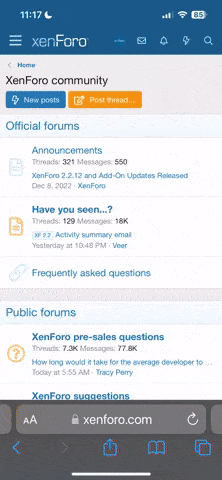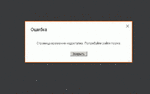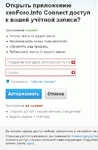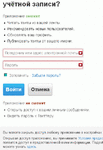Hope
Premium
- Сообщения
- 48,318
- Решения
- 22
- Реакции
- 71,959
- Баллы
- 40,905
Инструкция актуальна только для пользователей XenForo 1.3 и выше!
Интеграция с Facebook
Интеграция с Facebook была доступна в XenForo с самого начала. Но в случае, если Вы не знакомы с данной настройкой, то выполните инструкцию для интеграции XenForo с Facebook для того, чтобы пользователи смогли зарегистрироваться на Вашем форуме или войти на него, используя свою учётную запись с этого сервиса:
- Для настройки данной интеграции у Вас должна быть учётная запись на Facebook. Будете ли Вы использовать свою личную учётную запись или заведёте отдельную именно для интеграции - не имеет никакого значения. Никакие данные Вашей учётной записи не будут видны пользователям.
- Перейдите на страницу
У Вас недостаточно прав для просмотра ссылок. Вход или Регистрация, нажмите на кнопку "Приложения" в верхнем меню и выберите опцию "Create a new app" (создать новое приложение).
- Заполните поле "Display Name" (отображаемое имя для приложения), выберите категорию и нажмите "Create app" (создать приложение".
- Возможно Вас попросят пройти проверку на защиту от спама. Через несколько секунд Вы увидите главную страницу своих приложений. Запишите куда-нибудь значения из полей App ID (идентификатор приложения) и App secret.
- Из боковой панели выберите пункт "Settings" (настройки) и внизу страницы нажмите на "Add Platform" (+ добавить платформу). Выберите "Website" (веб-сайт) из представленного списка.
- Заполните поле "Site URL" (адрес сайта).
- На боковой вкладке "Status & Review" переключите слайдер в значение "Да" для того, чтобы "make this app and all its live features available to the general public"
- Вернитесь в панель управления Вашего форума и в настройках интеграции с Facebook заполните поля Application ID и Application Secret теми данными, которые Вы уже предварительно где-то сохранили.
- Тестируем. Вход/Регистрация через Facebook теперь должны работать.
Интеграция с Twitter
Для интеграции с Twitter:
- Для настройки данной интеграции у Вас должна быть учётная запись в Twitter. Будете ли Вы использовать свою личную учётную запись или заведёте отдельную именно для интеграции - не имеет никакого значения. Никакие данные Вашей учётной записи не будут видны пользователям.
- Перейдите на страницу
У Вас недостаточно прав для просмотра ссылок. Вход или Регистрацияи нажмите "Create a new application" (создать новое приложение).
- Далее укажите "Name" (название), "Description" (описание), и "Website" (адрес сайта). Согласитесь с правилами использования и нажмите на кнопку "Create your Twitter application" (создать моё Twitter приложение). Теперь стало необходимым привязывать номер мобильного телефона к учётной записи Twitter для того, чтобы иметь возможность создания приложений.
- Через несколько секунд, Вы увидите все данные своего нового приложения. Запишите куда-нибудь содержимое полей Consumer key и Consumer secret.
- Нажмите на вкладку "Settings" (настройки). Здесь Вам необходимо заполнить поле "Callback URL" (просто укажите адрес своего сайта) и отметить галочкой настройку "Allow this application to be used to
У Вас недостаточно прав для просмотра ссылок. Вход или Регистрация".
- Вернитесь в панель управления Вашего форума и в настройках интеграции с Twitter заполните поля Consumer Key и Consumer Secret теми данными, которые Вы уже предварительно где-то сохранили.
- Тестируем. Вход/Регистрация через Twitter теперь должны работать.
Интеграция с Google
Для интеграции с Google:
- Для настройки данной интеграции у Вас должна быть учётная запись в Google. Будете ли Вы использовать свою личную учётную запись или заведёте отдельную именно для интеграции - не имеет никакого значения. Никакие данные Вашей учётной записи не будут видны пользователям.
- Перейдите на страницу
У Вас недостаточно прав для просмотра ссылок. Вход или Регистрацияи нажмите "Create Project" (создать проект).
- Заполните поля "Project name" (название проекта) и "Project ID" (ID проекта). Согласитесь с правилами и условиями предоставления услуг. Возможно Google попросит подтвердить номер мобильного телефона, привязанного к Вашей учётной записи. Подтверждаем и нажимаем кнопку "Create" (создать).
- Из боковой панели выбираем "APIs & auth", затем выбираем "Credentials" и нажимаем "Create New Client ID".
- Тип приложения выбираем "Web application" и в обоих полях указываем ссылку на Ваш сайт, и нажимаем "Create Client ID".
- После сохранения появится новая секция под названием "Client ID for web application". Теперь возвращаемся в панель управления своего форума и в настройках интеграции с Google указываем свои Client ID и Client Secret.
- Тестируем. Вход/Регистрация через Google теперь должны работать.
Ещё один вариант настройки интеграции с Google: Настраиваем интеграцию с Facebook, Twitter и Google
Последнее редактирование: